Wat is VLC Frame voor Frame? Het is een functie van de VLC-mediaspeler waarmee je een video frame voor frame kunt afspelen. Hoe frame voor frame te gaan in de VLC-mediaspeler? In dit bericht leer je twee methoden om een video frame voor frame af te spelen en hoe je framenummers kunt weergeven.
Hoe frame voor frame te gaan in VLC Media Player
Wanneer u een video bekijkt in VLC, moet u mogelijk een specifiek frame uit de video vastleggen. Om het gewenste frame te vinden, moet je de video frame voor frame afspelen. Hoe frame voor frame te gaan in de VLC-mediaspeler? Hier zijn twee methoden:gebruik Sneltoets en schakel Geavanceerde controles in . (U kunt MiniTool MovieMaker ook gebruiken om een video frame voor frame af te spelen)
Methode 1. Gebruik sneltoets
Stap 1. Download en installeer VLC op uw computer.
Stap 2. Zoek de video die je frame voor frame wilt afspelen en klik er met de rechtermuisknop op. Kies in het pop-upmenu Openen met> VLC-mediaspeler .
Stap 3. Vervolgens begint de video af te spelen, druk op de sneltoets "E" op uw toetsenbord om de video frame voor frame te bekijken.
Stap 4. Als u de sneltoets voor de VLC Frame by Frame-optie wilt aanpassen, gaat u naar Extra> Voorkeuren> Sneltoetsen . Typ "frame" in het zoekvak en dubbelklik op Volgend frame om de sneltoets te wijzigen. Sla daarna de wijzigingen op.
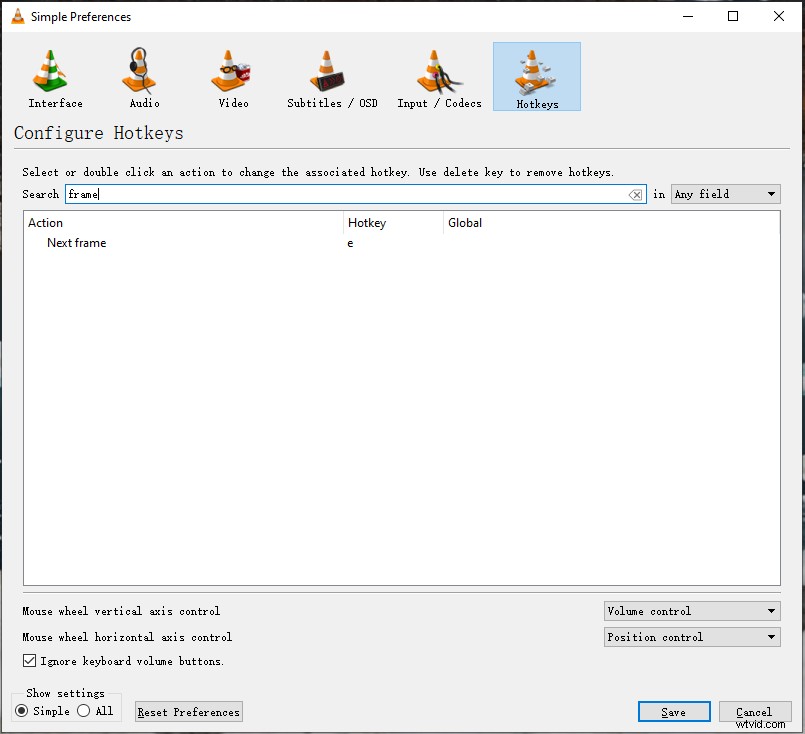
Methode 2. Geavanceerde bediening inschakelen
Stap 1. Open VLC media play op je computer.
Stap 2. Klik op Bekijken in de bovenste menubalk en klik op Geavanceerde bediening .
Stap 3. Dan verschijnt de geavanceerde bedieningsbalk boven de standaard bedieningsbalk.
Stap 4. Ga naar Media> Bestand openen... om het doelvideobestand te laden.
Stap 5. Klik op de VLC Frame by Frame om het volgende frame te bekijken.
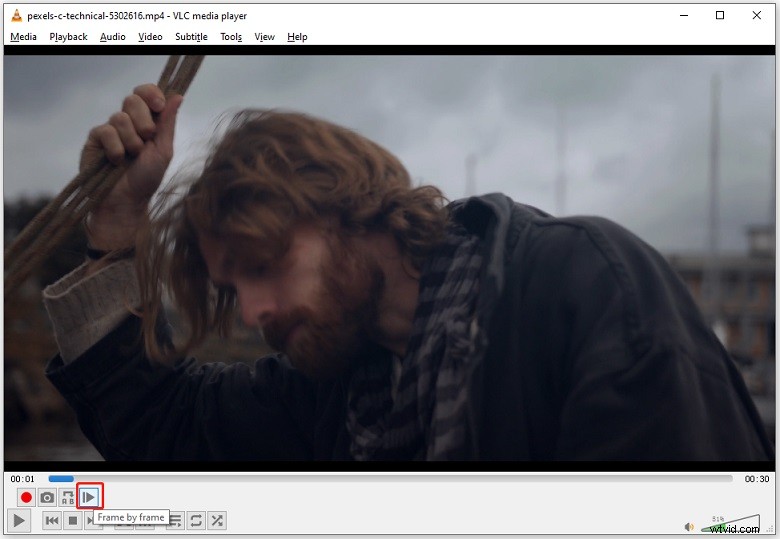
Het huidige framenummer ophalen in VLC Media Player
Hoe krijg ik het huidige framenummer van een video? U kunt de VLC-mediaspeler gebruiken. Hier is hoe:
Stap 1. Open uw video met VLC-mediaspeler. Pauzeer de video op bepaalde tijdstippen.
Stap 2. Klik op Extra> Media-informatie .
Stap 3. Schakel over naar de Statistieken tabblad en u kunt het weergegeven en verloren frame zien onder de Video .
Stap 4. Voeg vervolgens de twee nummers bij elkaar en je krijgt het huidige framenummer.
Een frame vooruit/achteruit bewegen
VLC ondersteunt geen frame-stap achteruit. Als u naar het vorige frame wilt gaan, gebruikt u MiniTool MovieMaker. Het is een video-editor en videospeler. Je kunt het gebruiken om video's te bewerken en video's frame voor frame af te spelen.
Stap 1. Download en installeer MiniTool MovieMaker.
Stap 2. Start MiniTool MovieMaker, importeer een video en voeg deze toe aan de tijdlijn.
Stap 3. Klik in het voorbeeldvenster op Step Backward One Frame of Stap één frame vooruit om het vorige of volgende frame te verplaatsen. Als u een video op volledig scherm wilt afspelen, klikt u op Volledig scherm icoon naast de tijdcode.
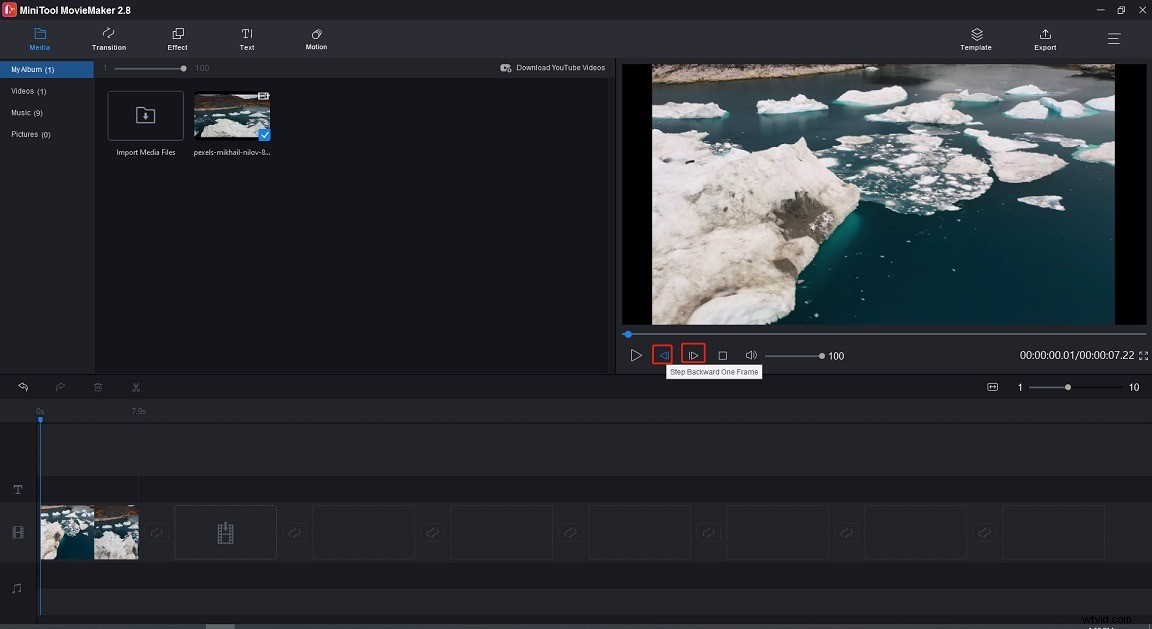
Conclusie
Dit bericht laat je zien hoe je de VLC frame by Frame-functie inschakelt, hoe je het huidige nummer in VLC weet en hoe je naar het vorige frame gaat met MiniTool MovieMaker. Ik hoop dat dit bericht nuttig voor je is!
